【仿真】Carla之收集数据快速教程 (附完整代码) [7]
收集过程可视化展示,随后进入正文:
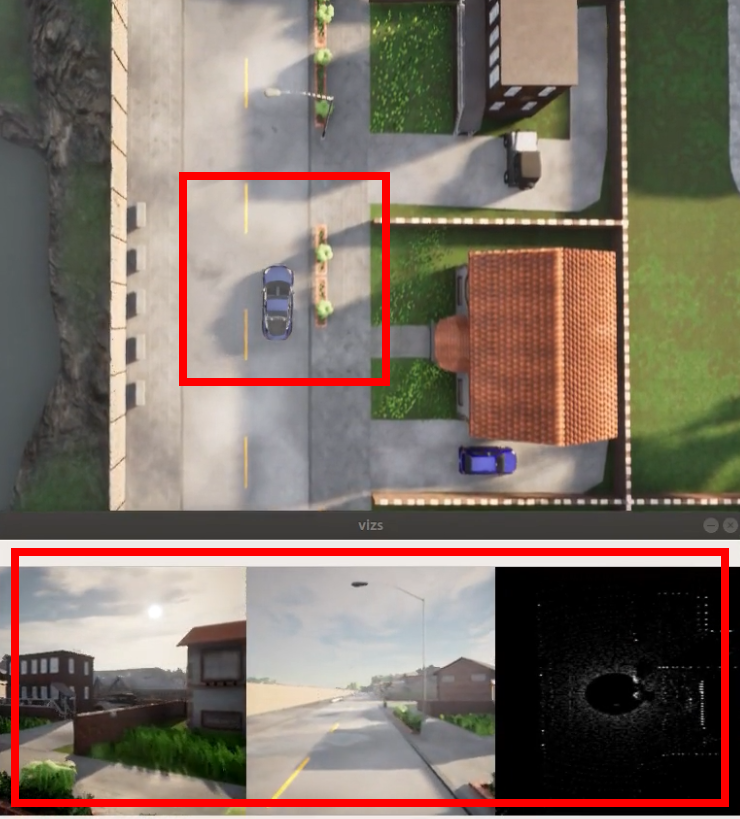
参考与前言
看到仿真群对这类任务下(用carla收集数据然后再做训练等) 需求量大,顺手马上写一个好了,首先收集数据需要考虑清楚:
收集什么数据,需要什么样的数据格式
数据之间的时间戳一定要同步,这就意味着对carla的时间设置有一定的认知
收集数据时一般没啥意外的话 我们倾向于车自己自动跑,有时候可能会想着 不考虑红绿灯、速度快一点等等等。这意味着要对traffic manager有一定认知
我一直以为... CARLA 写完的专栏已经很清晰的写了怎样使用 但是... 大家好像倾向于动手再说 就导致了 我们群里不止看到过一次以下问题:
- 怎样保证传感器之间的同步 → 同步模式设置
- 为什么我的CARLA看起来很卡 → 看看GPU能不能跟得上把 bro
接下来 我们将完成这样一个任务:收集车辆行驶过程中的前端两个相机图,顶部雷达点云,同时保存自身IMU和GNSS数据(注意GPS和直接从carla拿的location是不一样的!)GNSS的数据是需要进行一定转换才能和carla location是一样的
以下有些部分很基础,懒得看文字的直接看代码也行,代码地址:https://gitee.com/kin_zhang/carla-python-api/blob/develop/tutorial/collect_data.py
相关参考链接及教学 一并在前言放出,后续不再进行单独复制:
知乎小飞哥 CARLA教程专栏:https://www.zhihu.com/column/c_1324712096148516864
博主自己的 CSDN教程专栏:https://blog.csdn.net/qq_39537898/category_11562137.html
最好的!!!还是CARLA 官方文档!!! 球球大家多查查官方文档把!! PS 记得对上自己的CARLA版本哦
简单关注点,以下全部有官方文档对应部分:
- CARLA 世界的时间是怎样运行与规定的:https://carla.readthedocs.io/en/latest/adv_synchrony_timestep/
- 内部有哪些传感器可用:https://carla.readthedocs.io/en/latest/ref_sensors/
0. 世界设置
同步时间设置
注意收集数据 一定要开CARLA同步模式,而如果要用trafficmanager,因为开过同步模式,trafficmanager也是需要一起同步的。这块的知识在前言里有给出链接
球球大家看看时间设置把:CARLA时间设置
以下直接截取了,完整代码请点击前言部分:
def main(args):
# We start creating the client
client = carla.Client(args.host, args.port)
client.set_timeout(5.0)
# world = client.get_world()
world = client.load_world('Town01')
blueprint_library = world.get_blueprint_library()
try:
original_settings = world.get_settings()
settings = world.get_settings()
# We set CARLA syncronous mode
settings.fixed_delta_seconds = 0.05
settings.synchronous_mode = True
world.apply_settings(settings)
spectator = world.get_spectator()
# 手动规定
# transform_vehicle = carla.Transform(carla.Location(0, 10, 0), carla.Rotation(0, 0, 0))
# 自动选择
transform_vehicle = random.choice(world.get_map().get_spawn_points())
ego_vehicle = world.spawn_actor(random.choice(blueprint_library.filter("model3")), transform_vehicle)
actor_list.append(ego_vehicle)
- client和server进行连接
- get_world就是CARLA现在这个界面上是什么地图 世界就是那个;load world呢就是自己可以选不默认的CARLA 内置的几个城镇
- 开启同步模式
- 放一辆特斯拉的车到上面
自动模式开启
因为简单起见,就不在进行专门的规则或者走carla 的behaviour agent了,直接用traffic manager里面的进行设置为自动驾驶模式,更多设置见官方文档,比如下面列举了:忽略红绿灯和限速
# 设置traffic manager
tm = client.get_trafficmanager(args.tm_port)
tm.set_synchronous_mode(True)
# 是否忽略红绿灯
# tm.ignore_lights_percentage(ego_vehicle, 100)
# 如果限速30km/h -> 30*(1-10%)=27km/h
tm.global_percentage_speed_difference(10.0)
ego_vehicle.set_autopilot(True, tm.get_port())
其中需要着重注意的是 因为前面设了同步 traffic manager也需要设为同步,同时销毁的时候要设置回来,刚刚写教程的时候 半天没找到bug 只看见车不动;前者是帮同学找问题的时候发现如果一个脚本设了同步 traffic manager不设同步 CARLA 整体npc会卡卡的
不设同步模式在没那么好的GPU上就会出现一卡一卡的现象 如下两幅动图对比,那么就会导致传感器收到的数据有丢帧现象,没错那篇时间博文里的插图,很久之前我画的(第二幅 很明显有卡帧和丢帧情况出现):
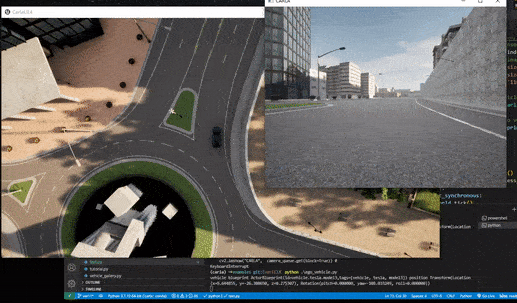
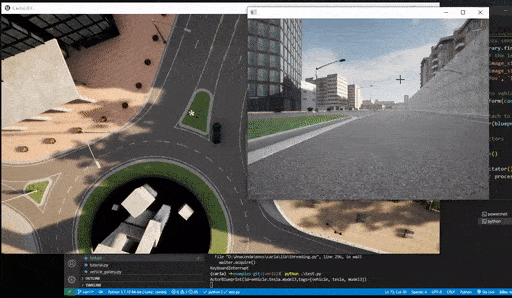
1. 布置传感器
此处我们参考carla内部的示例,此处感谢李同学的提示 hhh 一开始打算直接暴力一点,想着都同步了 应该无需走queue了 不过还是frame保险起见比较好:
#-------------------------- 进入传感器部分 --------------------------#
sensor_queue = Queue()
cam_bp = blueprint_library.find('sensor.camera.rgb')
lidar_bp = blueprint_library.find('sensor.lidar.ray_cast')
imu_bp = blueprint_library.find('sensor.other.imu')
gnss_bp = blueprint_library.find('sensor.other.gnss')
# 可以设置一些参数 set the attribute of camera
cam_bp.set_attribute("image_size_x", "{}".format(IM_WIDTH))
cam_bp.set_attribute("image_size_y", "{}".format(IM_HEIGHT))
cam_bp.set_attribute("fov", "60")
# cam_bp.set_attribute('sensor_tick', '0.1')
cam01 = world.spawn_actor(cam_bp, carla.Transform(carla.Location(z=args.sensor_h),carla.Rotation(yaw=0)), attach_to=ego_vehicle)
cam01.listen(lambda data: sensor_callback(data, sensor_queue, "rgb_front"))
sensor_list.append(cam01)
cam02 = world.spawn_actor(cam_bp, carla.Transform(carla.Location(z=args.sensor_h),carla.Rotation(yaw=60)), attach_to=ego_vehicle)
cam02.listen(lambda data: sensor_callback(data, sensor_queue, "rgb_left"))
sensor_list.append(cam02)
lidar_bp.set_attribute('channels', '64')
lidar_bp.set_attribute('points_per_second', '200000')
lidar_bp.set_attribute('range', '32')
lidar_bp.set_attribute('rotation_frequency', str(int(1/settings.fixed_delta_seconds))) #
lidar01 = world.spawn_actor(lidar_bp, carla.Transform(carla.Location(z=args.sensor_h)), attach_to=ego_vehicle)
lidar01.listen(lambda data: sensor_callback(data, sensor_queue, "lidar"))
sensor_list.append(lidar01)
imu01 = world.spawn_actor(imu_bp, carla.Transform(carla.Location(z=args.sensor_h)), attach_to=ego_vehicle)
imu01.listen(lambda data: sensor_callback(data, sensor_queue, "imu"))
sensor_list.append(imu01)
gnss01 = world.spawn_actor(gnss_bp, carla.Transform(carla.Location(z=args.sensor_h)), attach_to=ego_vehicle)
gnss01.listen(lambda data: sensor_callback(data, sensor_queue, "gnss"))
sensor_list.append(gnss01)
#-------------------------- 传感器设置完毕 --------------------------#
以上主要是:
- 到库里去找到这样一个传感器
- 对传感器进行一些设置,比如相机的FOV,激光雷达的通道数
- 然后把传感器放到车上!所以有个attch到自己车上哈
主要需要注意的是激光雷达的设置:
points_per_second 越多 点越密集,同时和雷达通道数有关哈(可选我记得是:32、64、128)
一定要注意rotation_frequency 是自己fixed_delta_seconds 的频率 不然就会出现 只收了半面,比如这幅图:
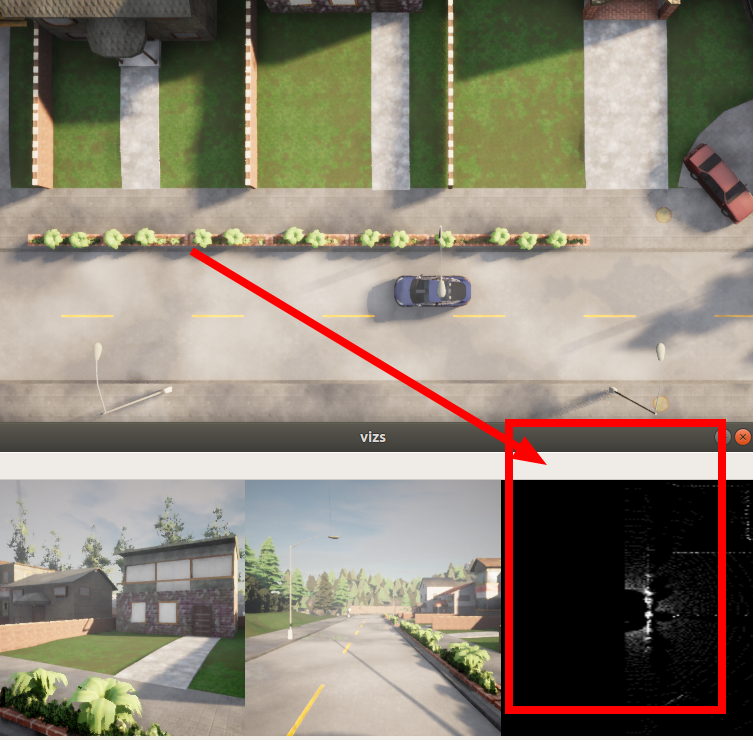
2. 收集数据
主要参考carla官方示例里的sensor_synchronization.py,以下为while循环内截取
while True:
# Tick the server
world.tick()
# 将CARLA界面摄像头跟随车动
loc = ego_vehicle.get_transform().location
spectator.set_transform(carla.Transform(carla.Location(x=loc.x,y=loc.y,z=35),carla.Rotation(yaw=0,pitch=-90,roll=0)))
w_frame = world.get_snapshot().frame
print("\nWorld's frame: %d" % w_frame)
try:
rgbs = []
for i in range (0, len(sensor_list)):
s_frame, s_name, s_data = sensor_queue.get(True, 1.0)
print(" Frame: %d Sensor: %s" % (s_frame, s_name))
sensor_type = s_name.split('_')[0]
if sensor_type == 'rgb':
rgbs.append(_parse_image_cb(s_data))
elif sensor_type == 'lidar':
lidar = _parse_lidar_cb(s_data)
elif sensor_type == 'imu':
imu_yaw = s_data.compass
elif sensor_type == 'gnss':
gnss = s_data
# 仅用来可视化 可注释
rgb=np.concatenate(rgbs, axis=1)[...,:3]
cv2.imshow('vizs', visualize_data(rgb, lidar, imu_yaw, gnss))
cv2.waitKey(100)
except Empty:
print(" Some of the sensor information is missed")
def sensor_callback(sensor_data, sensor_queue, sensor_name):
# Do stuff with the sensor_data data like save it to disk
# Then you just need to add to the queue
sensor_queue.put((sensor_data.frame, sensor_name, sensor_data))
至此完成了收集数据部分,同时运行完整代码即可见如下动态所示:
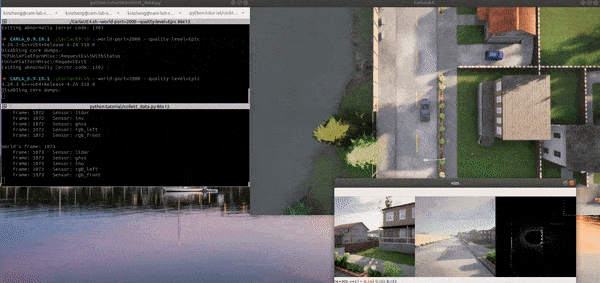
3. 保存数据
这个就是对应的save一下就行,展示效果如下:
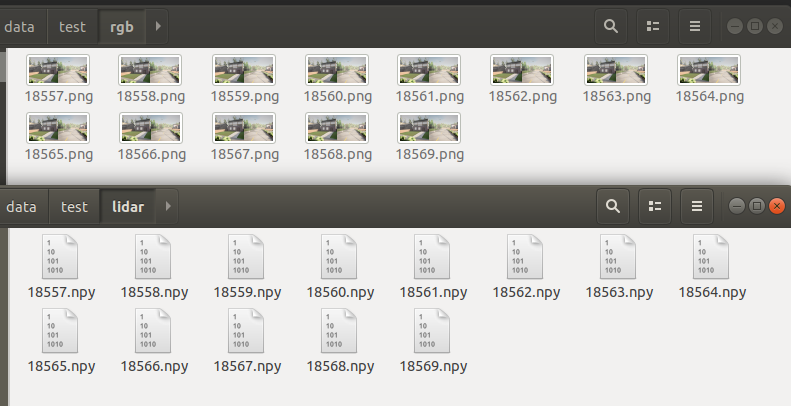
if rgb is None or args.save_path is not None:
# 检查是否有各自传感器的文件夹
mkdir_folder(args.save_path)
filename = args.save_path +'rgb/'+str(w_frame)+'.png'
cv2.imwrite(filename, np.array(rgb[...,::-1]))
filename = args.save_path +'lidar/'+str(w_frame)+'.npy'
np.save(filename, lidar)
对于点云如果要有啥其他操作 推荐使用open3d进行,比如:
import numpy as np
import open3d as o3d
pcd = o3d.geometry.PointCloud()
pcd.points = o3d.utility.Vector3dVector(np.load('217.npy')[:,:3])
o3d.visualization.draw_geometries([pcd])

总结
以上主要简单实现了一下CARLA内部简易版数据收集脚本,语重心长版:
- 要知道自己用CARLA的目的是什么
- 多看官方文档,很多API 官方解释的很到位
- 多看官方示例,很多都是宝藏 hhh
另外完整代码在:gitee 外链
【仿真】Carla之收集数据快速教程 (附完整代码) [7]的更多相关文章
- JPG学习笔记3(附完整代码)
#topics h2 { background: rgba(43, 102, 149, 1); border-radius: 6px; box-shadow: 0 0 1px rgba(95, 90, ...
- Android 监听双卡信号强度(附完整代码)
Android 监听双卡信号强度 监听单卡信号强度 监听单卡的信号强度非常简单直接用TelephonyManager.listen()去监听sim卡的信号强度. TelephonyManager = ...
- JPG学习笔记2(附完整代码)
#topics h2 { background: rgba(43, 102, 149, 1); border-radius: 6px; box-shadow: 0 0 1px rgba(95, 90, ...
- 浮点数据有损压缩算法 附完整C代码
在几年前的时候在做修图APP算法的时候, 曾经一度想过对3D Lut 预设数据进行压缩, 主要用于提升用户体验. 关于3d lut算法开源的资源也挺多的,就不多做科普了. 有兴趣的朋友,可以去查阅下f ...
- Python反编译调用有道翻译(附完整代码)
网易有道翻译是一款非常优秀的产品,他们的神经网络翻译真的挺无敌.无奈有道客户端实在是太难用了,而且在某些具体场景 (比如对网站进行批量翻译) 无法使用,而有道的云服务又特别的贵,一般人是无法 ...
- 一文讲透为Power Automate for Desktop (PAD) 实现自定义模块 - 附完整代码
概述 Power Automate for Desktop (以下简称PAD)是微软推出的一款针对Windows桌面端的免费RPA(机器人流程自动化)工具,它目前默认会随着Windows 11安装,但 ...
- spring、mybatis、事务项目整合,附完整代码和数据库文件
配置依赖项 pom.xml <project xmlns="http://maven.apache.org/POM/4.0.0" xmlns:xsi="http:/ ...
- 使用redis的zset实现高效分页查询(附完整代码)
一.需求 移动端系统里有用户和文章,文章可设置权限对部分用户开放.现要实现的功能是,用户浏览自己能看的最新文章,并可以上滑分页查看. 二.数据库表设计 涉及到的数据库表有:用户表TbUser.文章表T ...
- 拒绝造轮子!如何移植并使用Linux内核的通用链表(附完整代码实现)
在实际的工作中,我们可能会经常使用链表结构来存储数据,特别是嵌入式开发,经常会使用linux内核最经典的双向链表 list_head.本篇文章详细介绍了Linux内核的通用链表是如何实现的,对于经常使 ...
随机推荐
- Solution Set - 神奇 NOIP 模拟赛
\[\mathfrak{\text{Defining }\LaTeX\text{ macros...}}\newcommand{\vct}[1]{\boldsymbol{#1}}\newcommand ...
- Clickhouse - MergeTree原理
Clickhouse - MergeTree原理 MergeTree引擎以及隶属于MergeTree引擎族的所有引擎是Clickhouse表引擎中最重要, 最强大的引擎. MergeTree引擎族中的 ...
- .Net Core之JWT授权
一.什么是JWT 文章参考:https://www.leo96.com/article/detail/55 JSON Web令牌(JWT)是一个开放标准(RFC 7519),它定义 了一种紧凑且自包含 ...
- redis面试1-33
目录 1.Redis你比较熟吧,说说它机制为什么快? 2.redis是单线程吗? 3.为什么redis需要把所有数据放到内存中? 4.Redis的回收策略有哪些? 5.MySQL里有2000w数据, ...
- Spark分区数、task数目、core数目、worker节点数目、executor数目梳理
Spark分区数.task数目.core数目.worker节点数目.executor数目梳理 spark隐式创建由操作组成的逻辑上的有向无环图.驱动器执行时,它会把这个逻辑图转换为物理执行计划,然后将 ...
- xlrd》操作excel 出现的问题:File "D:\python37\lib\site-packages\xlrd\formula.py", line 1150, in evaluate_name_formula assert len(tgtobj.stack) == 1
xlrd>操作excel 出现的问题 报错如下: D:\python37\python.exe D:/testWang/waimai/tools/get_excelData.py*** for ...
- mataplotlib篇(开篇)
今日内容概要 matplotlib画各种图形 数据操作补充 数据清洗 网络爬虫 今日内容详细 matplotlib画各种图形 # 首先导入模块 import numpy as np import pa ...
- UML类图的补充及软件设计原则
UML类图的补充及软件设计原则 UML 从目标系统的不同角度出发,定义了用例图.类图.对象图.状态图.活动图.时序图.协作图.构件图.部署图等 9 种图. 1.uml补充 统一建模语言(Unified ...
- Vue 源码解读(11)—— render helper
前言 上一篇文章 Vue 源码解读(10)-- 编译器 之 生成渲染函数 最后讲到组件更新时,需要先执行编译器生成的渲染函数得到组件的 vnode. 渲染函数之所以能生成 vnode 是通过其中的 _ ...
- 『现学现忘』Docker基础 — 9、Docker简介
目录 1.什么是Docker? 2.Docker的出现解决了什么问题? 3.Docker的特别之处 4.Docker相关网站 1.什么是Docker? 2010年dotCloud公司在旧金山成立,PA ...
